

推荐资讯
人气排行
- 05-23 1如何下载高清卫星影像
- 05-28 2水经注CAD智能影像加载插件使用教程
- 11-08 3百度网盘可免费下载全国34省高清卫星影像啦!
- 11-01 4如何打开DAT与IDX文件
- 07-11 5水经注万能地图下载器功能简介
- 06-01 6如何下载10米精度的地球高程数据
- 02-13 7全国乡镇与街区行政边界下载
- 03-02 8省市县行政区划边界下载
- 05-24 9如何下载矢量格式的CAD等高线
- 06-28 10《水经注全球离线地图2.0》发布

卫星地图分多个级别,虽然每个级别对应了相应比例,但这些比例并不是标准比例尺(如1:2000,1:5000和1:10000等),那么有没有办法将高清卫星地图按固定比例尺输出呢?这里,我们可以借助GlobalMapper的影像输出功能来实现1:2000的卫星影像输出。
启动万能地图下载器之后,点击顶部工具栏“下载”中的“多边形下载”工具,在视图中选择需要下载的范围。
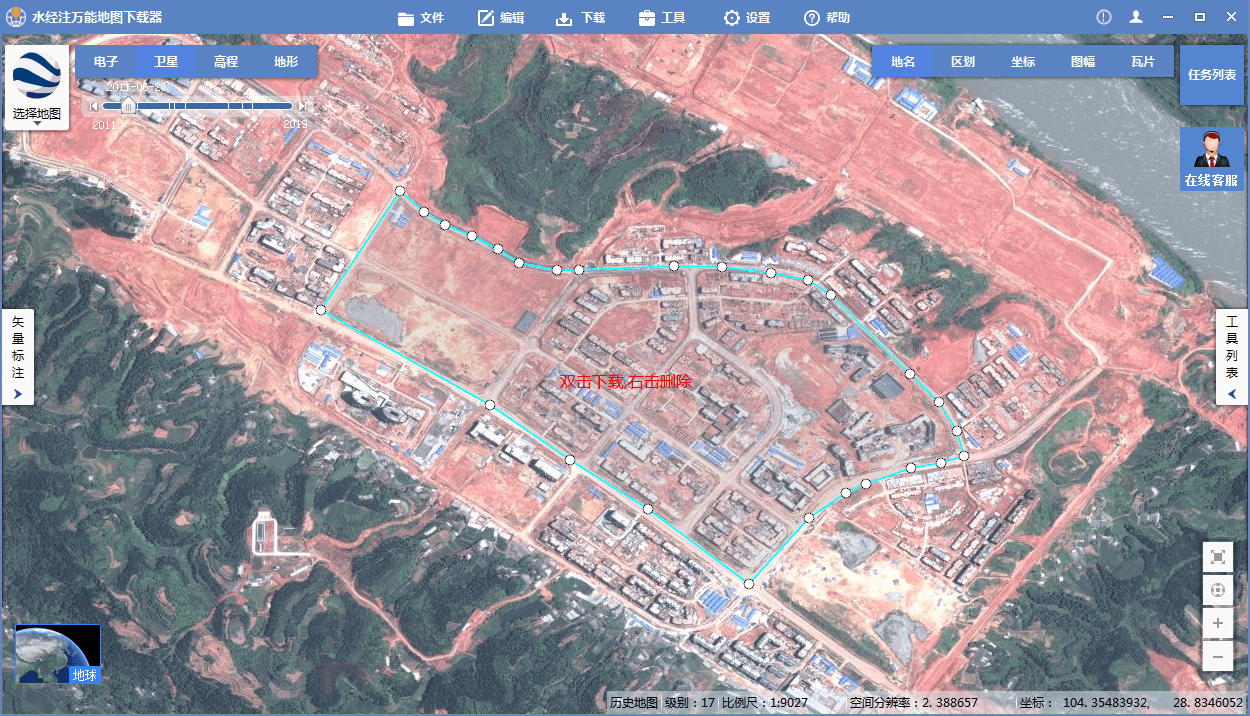
选下载范围
在范围中双击显示“新建任务”对话框,由于我们需要输入1:2000比例尺的卫星地图,根据每个级别的比例尺参数可以看到19级和20级比较接近1:2000,这里我们以19级为例,因此在级别中选择第19级。
除了选择级别之外,还需要点击“导出设置”按钮,并在坐标投影中选择平面坐标系,这里我们以西安80高斯投影坐标系为例。
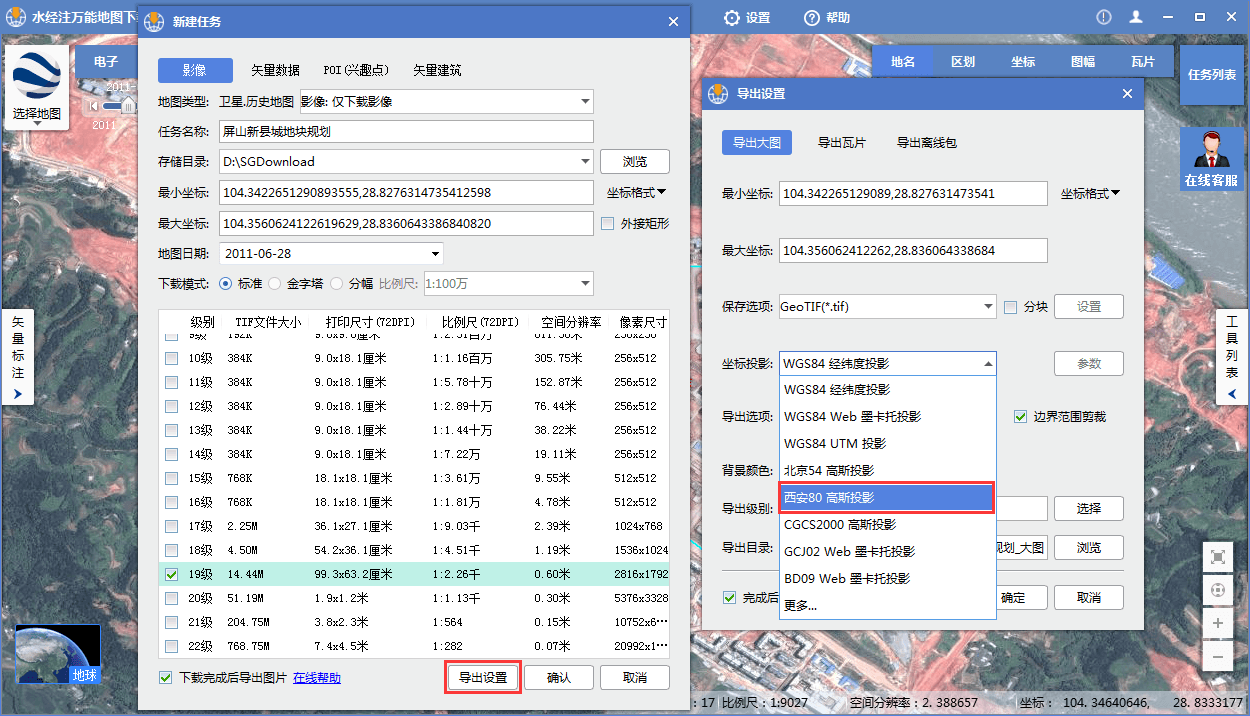
新建任务与导出设置
新建任务参数设置完之后,分别点击对话框中的“确定”按钮会新建下载任务。
任务下载过程中或下载完成之后,选择任务后都可以即时查看下载结果。
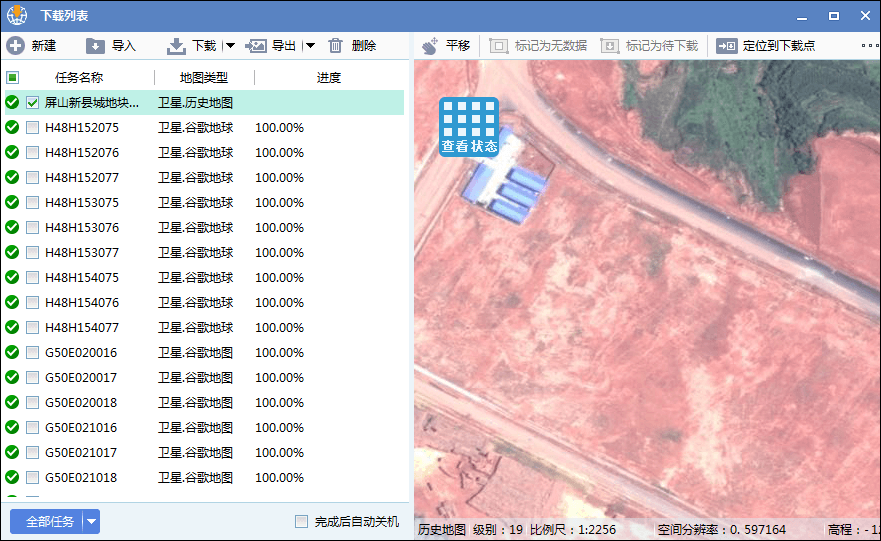
下载列表
下载成后,系统会默认打开下载结果目录。
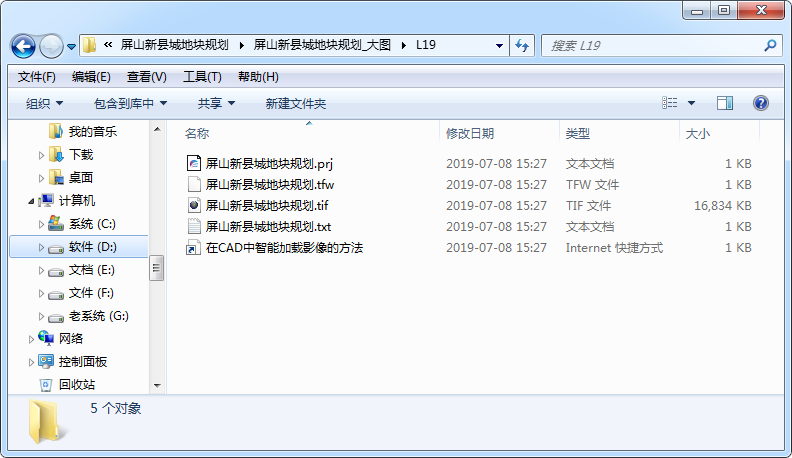
导出结果
启动Global Mapper后,可将下载的TIF文件拖放到软件中打开。
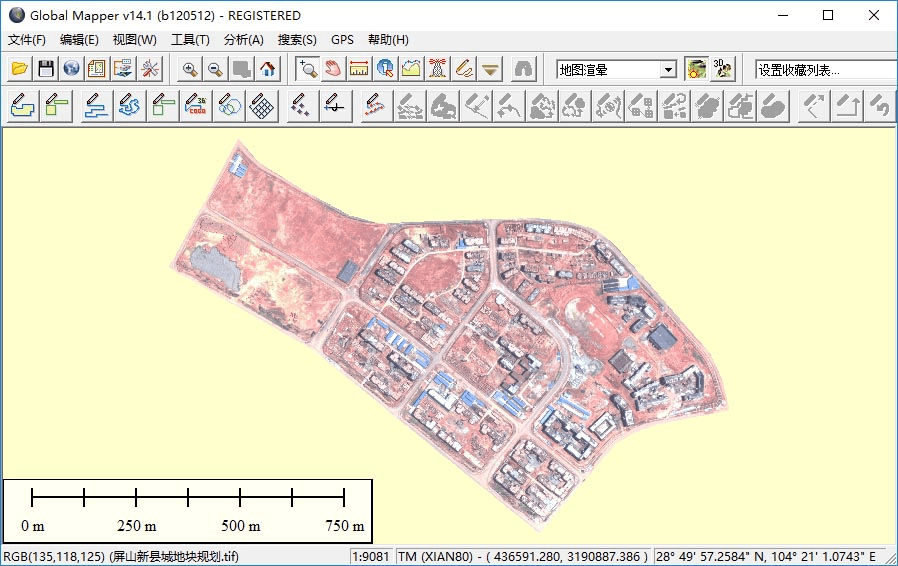
Global Mapper打开效果
文件成功打开并正常显示之后,点击“文件\输出\输出光栅/图像格式...”菜单。
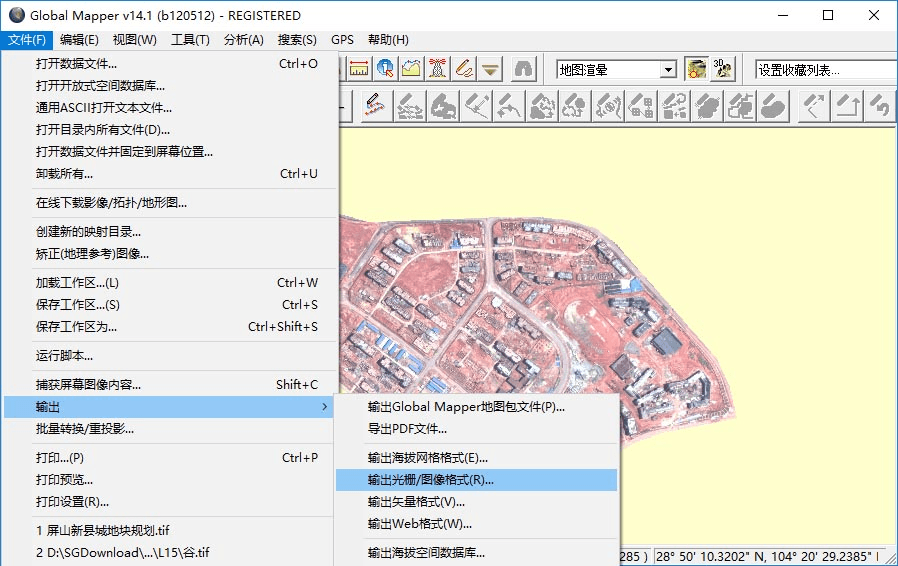
输出影像
在显示的“选择输出格式”对话框中,选择“GeoTIFF”文件格式。
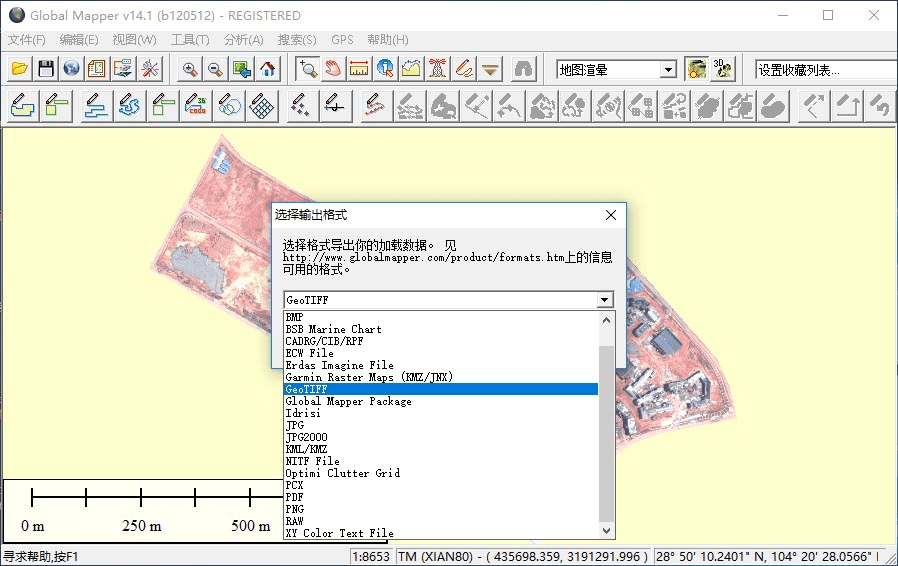
选择 GeoTIFF 格式
在显示的输出选择对话框中,选择文件类型为“24位RGB”,输出比例设置为“1:2000”,DPI值设置为300(也可以设置为96、72或其它值),同时选择生成TFW坐标文件和PRJ坐标投影文件。
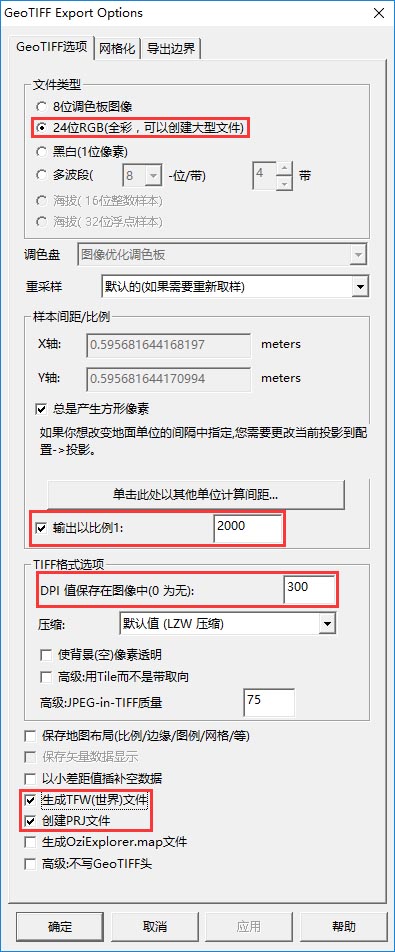
导出选项
所有输出参数设置完成之后,点击“确定”按钮并指定保存路径之后可以输出文件。
最后会将卫星影像按1:2000的固定比例输出到指定路径,结果如下图所示。
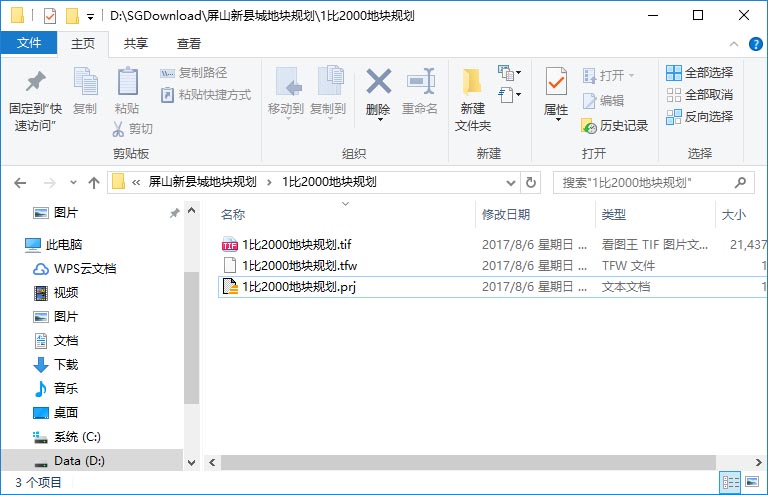
输出结果
相关文档请参阅:
以上就是将影像导出为1:2000固定比例尺的详细说明,主要包括了地图下载、范围裁剪、坐标转换和比例选择等功能。如果在使用过程中有任何疑问,请联系我们客服或拔打24小时热线电话400-028-0050咨询!
推荐阅读:
【Cesium】在开源地球 Cesium 离线加载影像和高程!
【ArcMap】在ArcMap中离线加载海量卫星影像的方法!
【GoogleMap API for JS】最新版GoogleMap API 离线源码下载技术!
长按关注水经注,我们与你更近一步

地图下载|地图发布|系统部署|定制研发
请拔打24小时热线:400-028-0050
相关资讯
我们的优势
产品易用
数据丰富
服务专业
响应及时
值得信赖

让 GIS 更简单高效,让地图更丰富及时!



水经微图APP 5.3.0 | 更新时间 2024年5月30日 | 功能介绍 | 开发者:成都水经注信息科技有限公司
免责条款 | 用户权限 | 隐私权限 | 联系我们 | 关于我们 | 网站地图
Copyright@2013-2025 蜀ICP备2023005082号-5








